では【ギャラクシー】スクショの保存先の変更方法を見ていきます。
目次
保存先の変更手順

では保存先の変更手順です。
保存先の変更手順は
- ギャラクシーに外部SDカードを取り付ける
- カメラアプリを起動
- 「設定」→「保存先」→「外部SDカード」
でOK。
これは外部SDカード以外でも変更することが可能です。
【ギャラクシー】スクショの通知方法の変更手順

では【ギャラクシー】スクショの通知方法の変更手順を見ていきましょう。
【ギャラクシー】スクショの通知方法の変更手順は簡単ですよ。
通知の変更手順
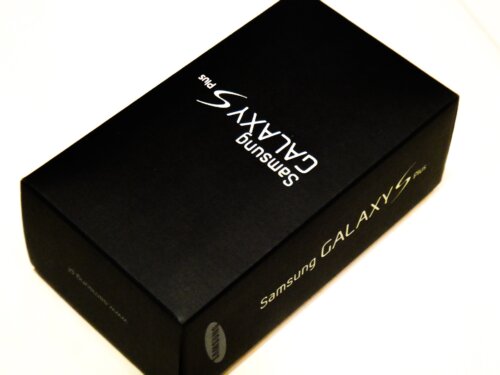
では通知の変更手順です。
通知の変更手順は
- 通知パネルを起動
- 「画面キャプチャ」を左にスワイプ
- 歯車アイコンをタップ
- 「システムUI」→「スクリーンショット」をタップ
- 「通知スタイル」→「サウンドとポップアップ」をタップ
- 「バイブ」を有効、そして「アプリアイコンのバッジ」を無効にする
- 「サウンド」→「サイレント」
- ロック画面では「通知内容を非表示」をタップ
でOK。
他の設定でも可能なので自由にカスタマイズしてください。
【ギャラクシー】便利機能
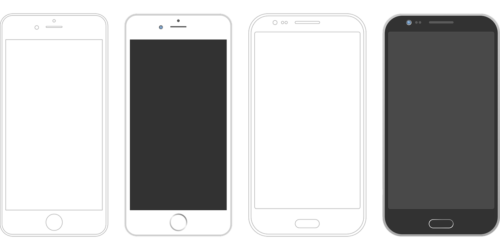
では【ギャラクシー】便利機能をご紹介していきます。
【ギャラクシー】便利機能にはいくつかあるので1つ1つ見ていきましょう。
機能①サムスン公式アプリの「Good lock」のインストール

まずはサムスン公式アプリの「Good lock」のインストールです。
ギャラクシーには「Good lock」というカスタムアプリがあります。
ただ「Good lock」は日本国内ではインストールできないようになっているんです。
しかし「Good lock」では
- スクリーンレコード機能の解放
- ロック画面のカスタマイズ
- 画面分割時に2画面を同時に有効化
- アプリ履歴表示形式の変更
- ナビゲーションバーのカスタマイズ
などをすることが可能。
「Good lock」をインストールする機会があれば是非。
機能②GIF画像を作成する

次はGIF画像を作成する機能です。
実は写真からGIF画像を作成することができます。
またアニメーションGIFも製作可能です。
色々GIF画像を作成することができるので遊んでみましょう。
機能③ロック画面を動画にする






